使用虚拟主机上传网站是许多个人开发者和中小企业搭建在线平台的首选方式,它无需高深的技术知识,成本也相对较低,以下是详细的操作步骤和注意事项,帮助你顺利完成网站上传。
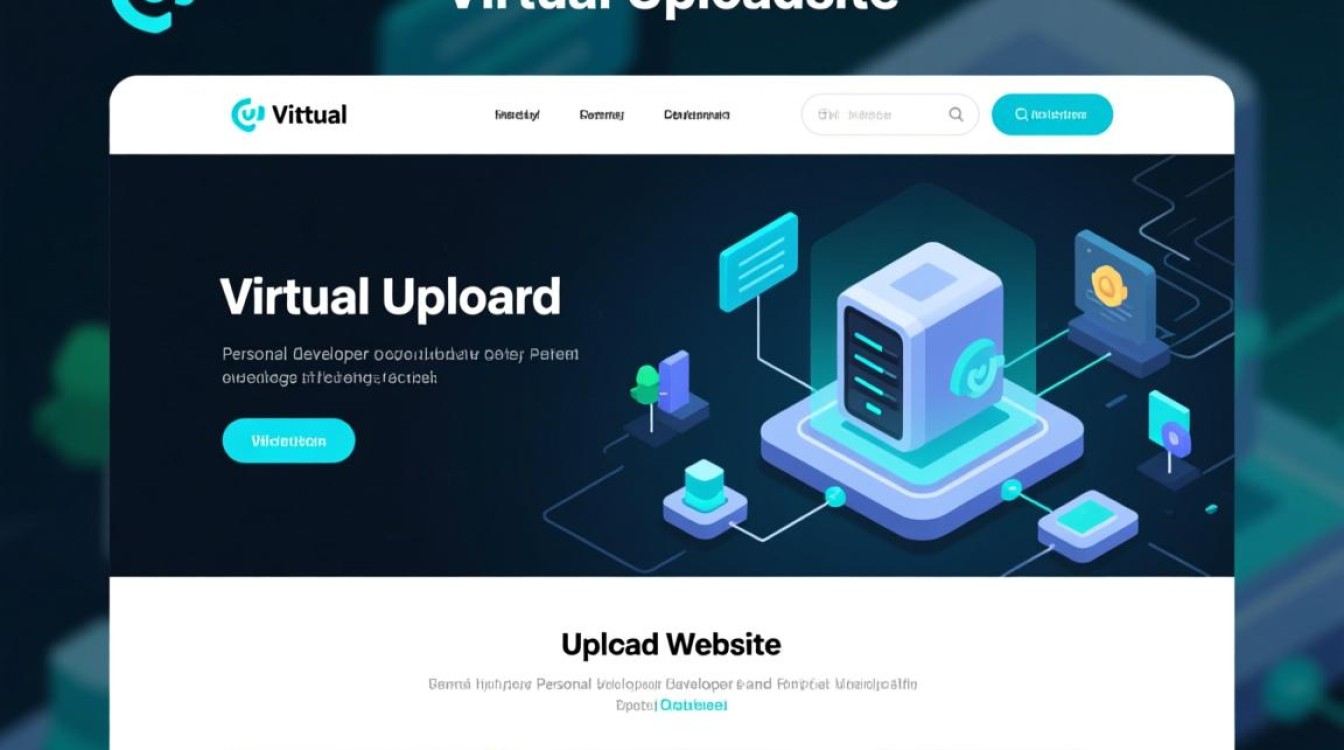
准备工作:上传前的必要检查
在开始上传网站文件之前,确保你已经完成了以下准备工作:确认你的虚拟主机已经开通,并收到了主机服务商提供的登录信息,包括FTP地址、用户名、密码以及默认的网站根目录路径,准备好你的网站文件,这些文件通常是通过HTML、CSS、JavaScript等语言编写的静态网页,或是包含PHP、数据库等动态内容的网站程序,如果是动态网站,还需确保主机支持对应的编程语言和数据库类型(如MySQL、PHP版本等),下载并安装一个FTP客户端工具,如FileZilla、CuteFTP等,这些工具支持拖拽上传,操作便捷。
连接虚拟主机:通过FTP建立链接
上传网站的核心步骤是通过FTP协议将本地文件传输到虚拟主机,打开你安装的FTP客户端,以FileZilla为例,在顶部快速连接栏中输入主机地址(通常由服务商提供,如ftp.yourdomain.com)、用户名、密码以及端口号(默认为21,部分服务商可能使用其他端口),点击“快速连接”按钮,如果信息正确,软件会在右侧窗口显示虚拟主机上的文件目录,左侧则是你本地的电脑文件,连接成功后,注意查看右侧的默认根目录,通常是public_html、wwwroot或httpdocs等,网站文件必须上传到这个目录才能通过域名访问。
上传网站文件:选择合适的方式
连接成功后,即可开始上传文件,如果是静态网站,只需将本地网站文件夹内的所有文件(包括HTML、CSS、图片、字体等)拖拽到FTP客户端的右侧远程窗口即可,上传过程中,注意保持文件目录结构不变,例如本地文件夹中的images子目录上传后也需保持相同路径,否则可能导致图片无法显示,如果是动态网站(如WordPress、Discuz!等程序),通常需要先将程序包压缩(如.zip格式),通过FTP上传到根目录,再通过虚拟主机控制面板的“文件管理器”或“解压”功能进行解压,对于大型网站,建议分批上传,避免因单次文件过多导致传输中断。
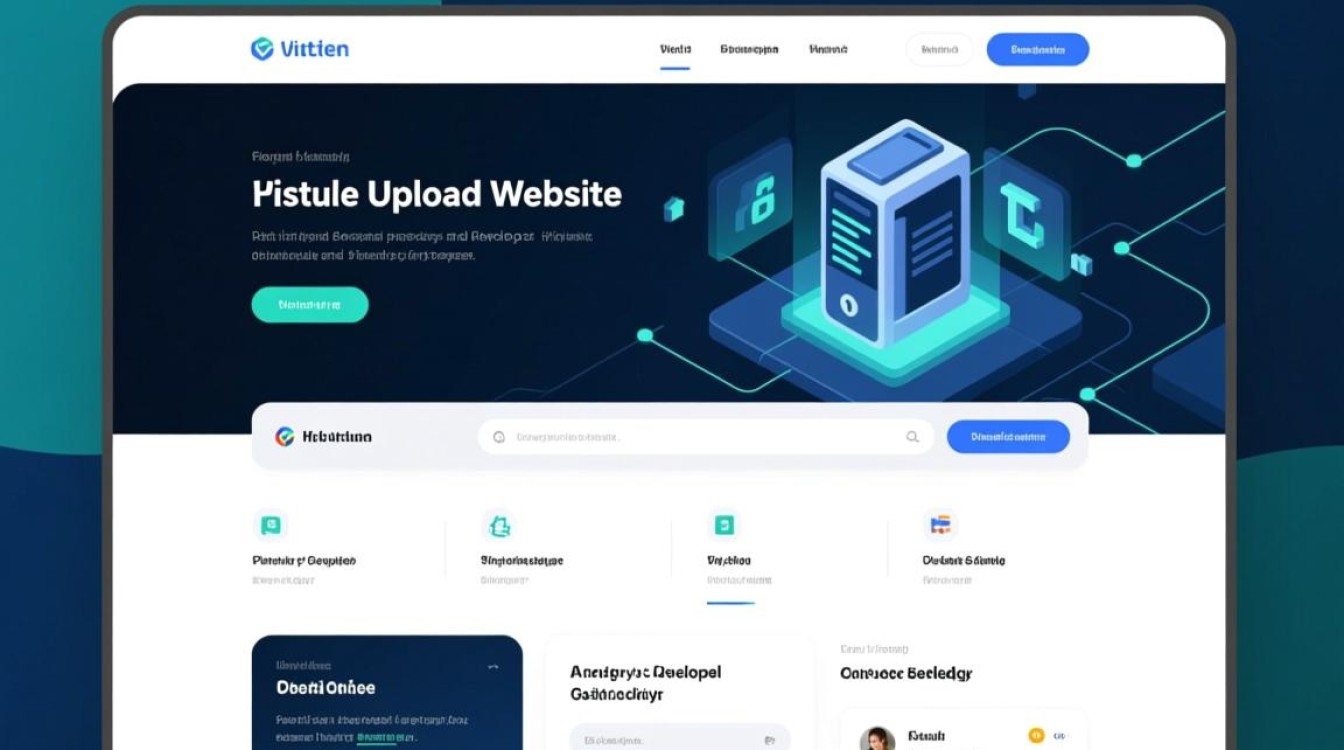
设置权限与配置文件:确保网站正常运行
文件上传完成后,部分文件可能需要设置正确的权限才能正常工作,通过FTP客户端的“文件权限”功能(右键点击文件选择“文件属性”),将关键目录(如uploads、cache)的权限设置为755,关键文件(如配置文件config.php)权限设置为644,这是Linux系统的标准权限设置,可防止权限过高导致的安全风险,如果你的网站涉及数据库(如WordPress、Discuz!),还需在虚拟主机控制面板中创建数据库,并修改网站程序中的配置文件(如wp-config.php),填入正确的数据库名、用户名和密码,完成这些步骤后,访问你的域名,若能正常显示网站首页,则说明上传和配置成功。
测试与优化:提升网站访问体验
网站上传并初步运行后,务必进行全面测试,检查所有页面链接是否正常,图片、样式表等资源是否能正确加载,表单提交、用户登录等功能是否可用,通过虚拟主机控制面板的“错误日志”或“访问日志”排查问题,常见的404错误(文件找不到)可能是路径错误,500错误则可能是程序权限或代码问题,建议启用网站的HTTPS加密(多数虚拟主机提供免费SSL证书),这不仅提升安全性,也有利于搜索引擎优化,定期备份网站文件和数据库,避免因误操作或主机故障导致数据丢失。
常见问题与解答
Q1:上传网站后,访问域名显示“Index of/”或403错误怎么办?
A1:这通常是因为网站根目录下缺少默认首页文件(如index.html、index.php),请通过FTP检查根目录是否存在首页文件,并确保文件名正确(部分虚拟主机对首页文件名大小写敏感),若显示403错误,可能是目录权限设置不当,将根目录权限设置为755,首页文件权限设置为644即可解决。
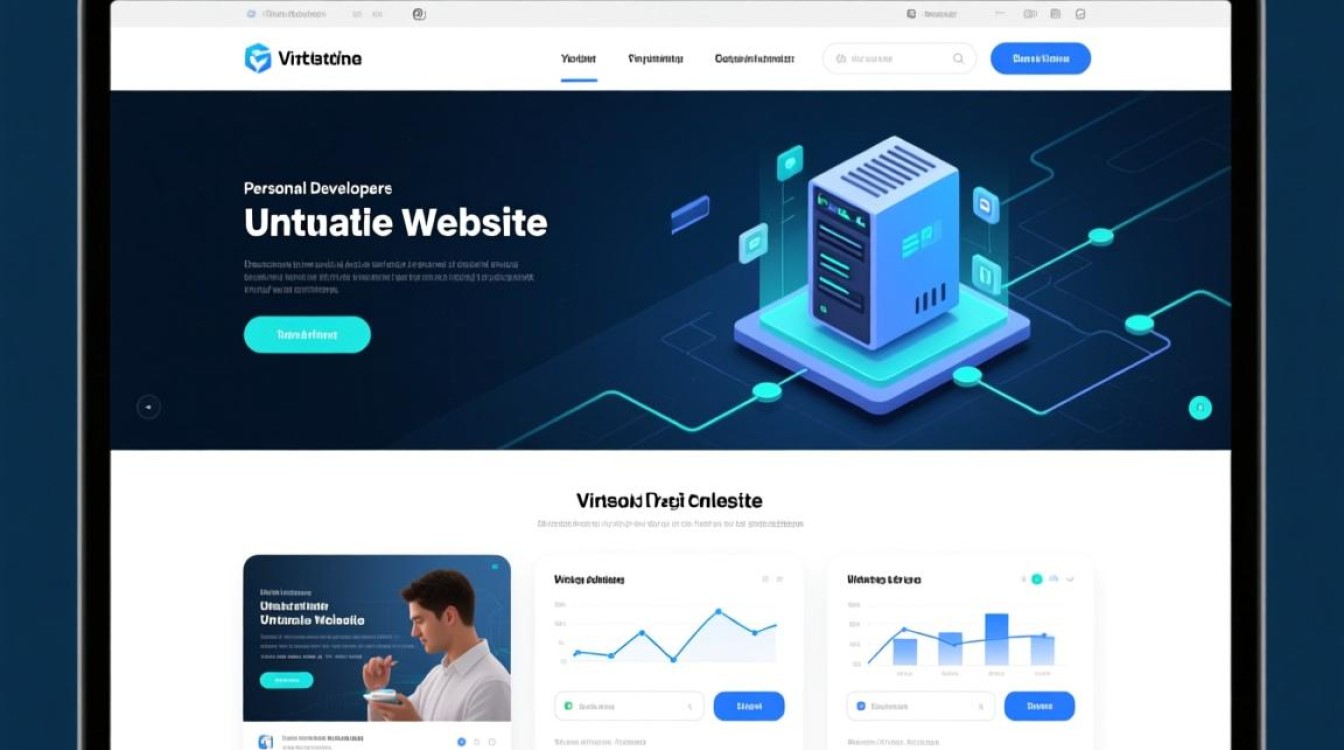
Q2:上传大文件时提示“传输失败”或超时,如何处理?
A2:这可能是由于文件过大或网络不稳定导致的,建议使用FTP客户端的“断点续传”功能(FileZilla默认支持),或尝试将大文件分割成小文件分批上传,检查虚拟主机是否限制了单次上传文件的大小(通常在控制面板的“上传限制”中可调整),或联系服务商提升临时文件大小限制。